在Microsoft Teams中,用户可以通过点击聊天或频道中的“附件”图标,选择上传文件。文件可以来自本地存储、OneDrive或SharePoint。上传后,团队成员可以实时查看、编辑共享的文件。Teams还支持权限管理,确保文件的访问和编辑权限可控,实现高效协作。
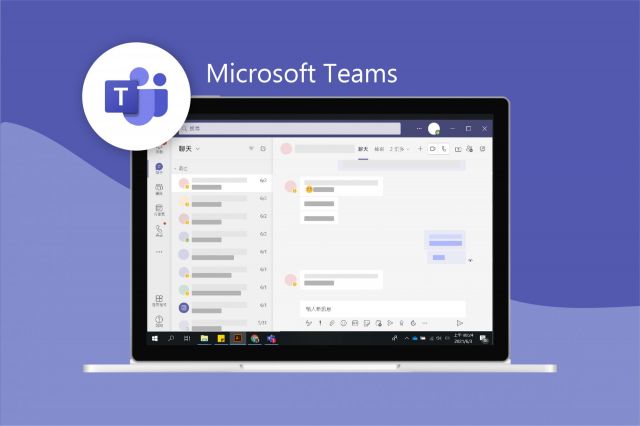
理解Teams文件共享的基本概念
文件共享功能的作用和优势
-
提升团队协作效率:在Microsoft Teams中,文件共享功能允许团队成员迅速共享文件,避免传统邮件中附件的繁琐操作。成员可以直接在聊天或频道中上传文件,其他成员可以实时访问和下载,确保信息的即时传递。通过这种方式,团队可以减少不必要的等待和沟通,提升协作的效率和响应速度。
-
集中存储与版本控制:Teams的文件共享功能支持文件的集中存储,所有共享文件都存储在Microsoft 365的云平台中,保证了文件的安全性和可访问性。此外,Teams还提供版本控制功能,用户可以查看和恢复文件的历史版本,避免因误操作导致文件丢失或错误内容的传播。
-
简化的权限管理:通过Teams,文件共享时可以精确设置权限,决定谁能查看、编辑或共享文件。管理员可以控制文件的访问权限,确保敏感数据不会被不必要的人员访问。同时,文件的共享和编辑记录也会被保留下来,便于后续的审计和管理。
Teams与文件存储系统的整合
-
与OneDrive集成:Microsoft Teams与OneDrive紧密集成,允许用户通过Teams直接上传和分享存储在OneDrive中的文件。用户可以利用OneDrive的云存储服务,确保文件随时可访问,并享受文件自动同步的功能。这种集成使得文件管理变得更加便捷和高效,用户不需要在多个平台之间切换。
-
与SharePoint整合:除了OneDrive,Teams还与SharePoint深度集成,特别是在企业中,SharePoint提供了强大的文档库和协作功能。团队可以在SharePoint的文件库中管理文件,所有更改都会实时同步到Teams,确保团队成员始终查看到最新的版本。通过这种整合,团队协作和文件管理变得更加灵活。
-
跨平台同步与访问:Teams与Microsoft 365其他应用的整合,意味着文件不仅仅限于本地存储,用户可以在任何设备上访问和编辑文件。无论是PC、Mac,还是移动设备,文件都可以实时同步,支持随时随地进行工作。这种跨平台的集成提高了工作效率,确保文件可以快速传输和修改。
如何选择共享文件的最佳方式
-
根据需求选择文件共享方式:选择文件共享的方式时,首先要根据文件的性质和共享的目的来决定。如果文件内容需要团队成员共同协作和编辑,可以选择通过OneDrive或SharePoint上传并共享文件,并确保设置适当的编辑权限。如果文件仅供参考或查看,则可以选择只允许查看权限,从而保护文件的安全性。
-
在聊天或频道中选择共享方式:在Teams中,用户可以选择通过私聊或群聊共享文件,亦可通过频道进行共享。私聊适用于一对一的文件共享,而群聊和频道则适合共享给多位团队成员。在群聊或频道中共享的文件可以进行更为广泛的讨论,确保每个成员都能查看文件并进行相关的互动。
-
控制文件的访问与编辑权限:在共享文件时,管理权限是至关重要的。Teams允许设置每个文件的访问权限,用户可以选择允许其他成员进行文件编辑、评论或仅查看。这种灵活的权限控制能够确保文件的机密性,防止未授权用户进行修改或查看敏感信息。根据具体情况设置合适的权限,能够帮助团队在保障文件安全的同时实现高效协作。
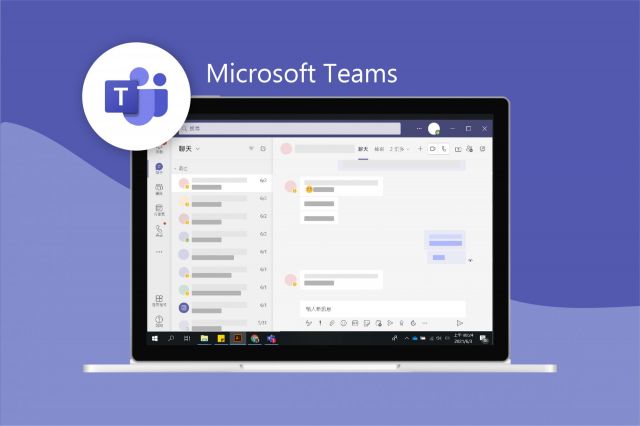
在Teams聊天中共享文件
如何在一对一聊天中发送文件
-
简单的文件上传操作:在Teams的一对一聊天中,用户可以通过点击聊天窗口底部的“附件”图标,选择本地文件或OneDrive中的文件进行上传。上传后,文件会直接嵌入到聊天对话中,参与者可以点击文件查看或下载。此功能适用于快速分享文件,例如分享文档、报告、图片等文件,确保信息即时传递给另一方。
-
支持多种文件类型:Teams聊天支持多种文件类型的共享,包括Word文档、Excel表格、PowerPoint演示文稿等常见文件格式,以及PDF、图片和音视频文件。无论是工作文档、项目资料还是多媒体文件,用户都可以方便地在一对一聊天中进行分享,提升了沟通的灵活性。
-
文件的即时查看与编辑:共享的文件可以通过Teams内置的应用直接在线查看或编辑。对于Office文档(如Word、Excel),参与者可以在Teams中直接进行实时协作和编辑,而无需离开聊天窗口。文件的修改和更新会即时同步,确保信息的一致性和最新性。
在群组聊天中共享文件和文件夹
-
群组聊天中的文件共享:在群组聊天中,用户可以通过点击“附件”按钮选择文件或文件夹进行共享。共享的文件可以由群组中的所有成员查看、下载或编辑,适合团队协作和项目管理。例如,项目负责人可以将相关的文件上传到群聊中,所有成员都能查看和参与讨论,提高信息流动和共享效率。
-
支持共享文件夹和多个文件:除了单个文件,Teams还支持用户上传并共享文件夹或多个文件。这对于需要分享多个相关文件、文档或图片的情况非常有用。通过将文件夹打包上传,所有团队成员可以一次性获取到所有相关资料,避免了频繁上传单个文件的麻烦,提高了文件管理效率。
-
共享文件与文件夹的组织结构:Teams允许用户在群组聊天中创建不同主题的讨论并附带相关文件。为了保持文件组织的清晰,用户可以根据项目、任务或讨论主题进行文件分类,方便后期查找和管理。通过合理的组织结构,文件的使用和访问更加高效,确保团队成员能够快速找到所需的资源。
文件共享时的权限设置和管理
-
设置文件的查看和编辑权限:在Teams共享文件时,用户可以根据需要设置文件的权限。通过权限设置,用户可以决定是否允许其他成员查看或编辑文件。对于敏感文件,管理员可以选择只允许查看权限,确保文件内容不被修改,而对于协作文件,可以设置编辑权限,允许团队成员共同编辑和更新文件内容。
-
通过共享链接控制访问权限:Teams允许用户通过生成共享链接的方式来控制文件的访问权限。用户可以选择“任何人”可以访问文件,或者只允许团队成员查看。通过共享链接设置,管理员可以在共享文件时保持控制,确保只有授权人员可以访问文件,避免未经授权的人员查看敏感数据。
-
管理文件的访问历史和权限变更:在文件共享后,Teams会记录每个文件的访问历史,管理员可以查看哪些成员访问了文件,以及是否进行了编辑。对于权限管理,Teams允许文件的所有者随时更改或撤销文件的共享权限。这样,团队管理员可以根据工作进展或文件的敏感性,随时调整文件的共享设置,确保文件安全并控制访问范围。
在Teams频道中进行文件共享
使用Teams频道共享文件的步骤
-
上传文件到频道:在Teams中,用户可以通过进入目标频道并点击“附件”图标来上传文件。选择文件来源(如OneDrive、SharePoint或本地文件),然后点击“上传”按钮即可将文件共享到频道中。上传的文件将显示在频道的聊天窗口中,所有成员都可以查看并访问这些文件,这对于团队协作尤为重要,确保文件能迅速传达给每个成员。
-
通过拖拽直接共享文件:除了点击上传按钮外,用户还可以通过将文件直接拖拽到Teams频道的对话框中,实现快速文件共享。这种方式非常直观和便捷,适合日常工作中频繁交换文件的场景。通过简单的拖放操作,文件即可立即上传,并且会出现在频道中,其他成员可以直接查看或下载。
-
共享文件夹和多个文件:如果需要分享一整批文件或文件夹,Teams也支持上传文件夹。用户只需选择本地文件夹,系统会自动上传其中的所有文件。团队成员可以一站式获取相关资料,避免了多次上传的麻烦。
如何设置共享文件的访问权限
-
权限设置选项:在Teams中共享文件时,用户可以为文件设置不同的访问权限。管理员或文件上传者可以选择“查看”或“编辑”权限,决定其他团队成员是否能够修改文件内容。对于需要保密或仅供参考的文件,可以选择只提供查看权限;而对于需要团队共同协作的文档,允许编辑权限能确保文件内容的实时更新和修改。
-
通过链接设置访问权限:Teams还允许通过生成共享链接来管理文件的权限。文件的拥有者可以选择共享链接的类型,比如“任何人”可以访问或仅限特定人员访问。在需要与外部人员共享时,设置“任何人可以访问”链接会更加便捷,同时也能在安全设置中启用访问限制,确保文件不会被滥用。
-
权限的灵活调整:在文件共享后,管理员可以随时调整文件的权限。如果某个成员的角色发生变化或不再需要编辑文件,管理员可以撤销其编辑权限,仅保留查看权限。通过这种灵活的权限控制,确保文件的安全性,防止非授权人员修改或删除重要文件。
文件同步与团队成员的协作
-
实时文件同步:在Teams频道中共享的文件会实时同步,所有成员查看文件时,都能够看到最新的版本。无论是通过OneDrive还是SharePoint,文件在云端存储并实时更新,确保团队成员始终处理的是最新的文件版本。文件同步保证了信息的一致性,避免了版本混乱或信息过时的问题。
-
多人协作编辑:通过Teams共享文件,多个团队成员可以同时进行文件编辑,并实时查看彼此的更改。例如,编辑Word、Excel或PowerPoint文档时,所有更改都会即时同步,团队成员可以看到其他人输入的内容和修改的部分。这种实时协作功能提高了工作效率,使得团队能够更快完成共同任务。
-
文件历史记录与恢复:除了实时同步,Teams还提供文件的版本控制功能,允许用户查看文件的历史版本。这样,团队成员可以随时回溯文件的早期版本,确保在需要时能够恢复到之前的状态。版本控制功能特别适合处理复杂的团队合作项目,减少了错误操作或数据丢失的风险,确保文件内容的安全和完整。
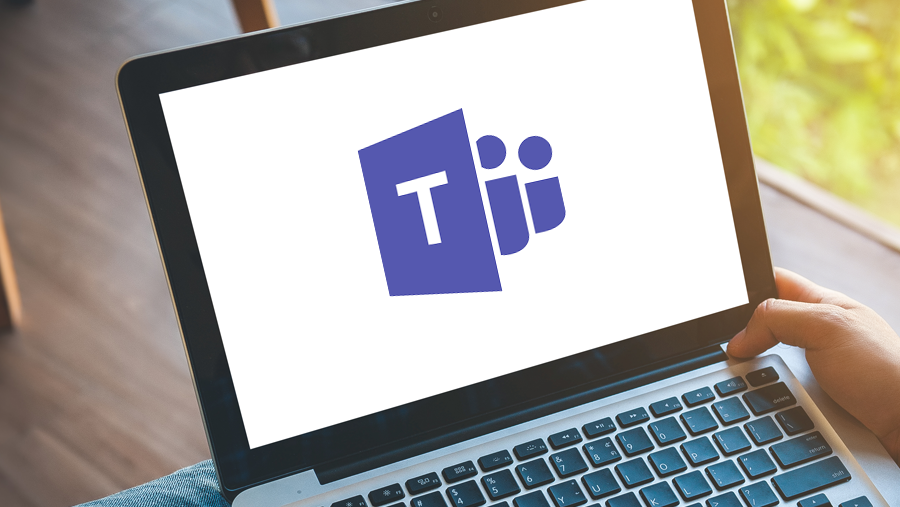
使用OneDrive与Teams结合共享文件
如何将OneDrive文件分享到Teams
-
通过Teams直接链接OneDrive文件:用户可以通过Teams中的“附件”按钮选择“OneDrive”作为文件源,直接从OneDrive选择要共享的文件并上传到频道或聊天中。文件上传后,所有团队成员都能点击链接查看该文件。使用OneDrive共享文件的最大优点是文件存储在云端,团队成员可以实时访问,并在需要时进行编辑和下载。
-
共享OneDrive文件链接:在OneDrive中,用户可以生成共享文件的链接,并将该链接直接粘贴到Teams聊天或频道中。生成的链接可以设置不同的访问权限,例如查看或编辑权限,这使得用户能够更加灵活地控制文件的访问方式。同时,生成的链接无需上传整个文件,节省了存储空间,适合大文件的共享。
-
通过Teams与OneDrive同步文件:Teams自动同步OneDrive文件,使得用户能够在Teams内与其他成员共享OneDrive上的文件。通过这种集成,用户无需离开Teams应用即可访问和管理OneDrive中的所有文件,确保信息流通不受阻碍。
设置OneDrive共享权限并确保安全性
-
设置文件和文件夹的访问权限:OneDrive允许用户为共享文件设置不同的权限,例如“仅查看”和“可以编辑”。在Teams中,用户可以通过OneDrive设置界面轻松配置文件的访问权限。通过这种方式,用户能够确保敏感信息仅限于授权成员查看或编辑,而不会被无关人员访问。
-
细化权限控制:OneDrive提供了更加细化的权限设置,用户可以选择“共享链接”时,控制链接的访问对象,可以设定“仅限公司内人员”或“任何有链接的人”访问。此外,文件持有者可以要求访问者输入密码,增加文件的安全性,确保只有获得许可的人能够访问文件。
-
审查和撤销文件权限:OneDrive还允许文件拥有者审查已共享文件的权限,并根据需要撤销或修改权限。管理员可以随时查看哪些成员或外部人员访问了文件,确保没有未授权的访问发生。在项目结束后,文件持有者可以快速撤销文件的共享权限,确保信息不再外泄。
使用OneDrive进行多人实时协作
-
实时文件编辑与同步:OneDrive与Teams的结合使得多个团队成员可以在同一个文档中进行实时协作。例如,在编辑Word、Excel或PowerPoint文档时,所有成员的修改会即时同步,其他成员能够立刻看到每个人的更改。这种同步编辑确保了文件的最新版本可供所有成员使用,避免了版本冲突。
-
文件协作功能的便利性:在OneDrive中,用户可以利用内置的协作功能,比如评论、标记和修订。这些功能帮助团队成员更好地沟通并提供反馈。用户可以在文档中留下评论,与其他成员讨论文档中的内容,确保所有的讨论和修改都集中在文件内,减少了不必要的沟通环节。
-
多人协作和权限管理的平衡:OneDrive允许文件持有者控制哪些成员能够编辑文档,哪些只能查看。团队成员可以在文件上进行实时协作的同时,确保文件的安全性,避免无意间的修改或删除。在多人同时编辑时,Teams和OneDrive的集成也能够自动记录每个成员的修改历史,确保文档的版本可以随时回溯和恢复。

如何在Microsoft Teams中共享文件?
点击聊天或频道中的“附件”图标,选择上传文件。可以选择本地文件、OneDrive或SharePoint中的文件进行共享。共享后,团队成员可以即时查看和编辑文件。
Microsoft Teams如何确保共享文件的权限管理?
文件共享时,Teams会根据团队或聊天的权限自动设置访问控制。用户可设置文件的编辑或查看权限,确保文件仅由指定人员访问。
如何在Microsoft Teams中共享大文件?
Microsoft Teams允许用户通过OneDrive或SharePoint共享较大的文件。文件上传后,Teams会提供文件的共享链接,确保团队成员能访问大文件。
在Microsoft Teams中如何同时编辑共享文件?
在文件共享后,用户可以使用Teams内嵌的Office应用(如Word、Excel)进行实时协作。多人可以同时编辑文件,所有修改会即时同步给团队成员。